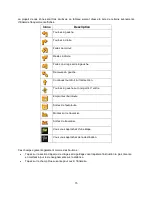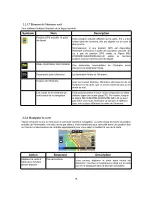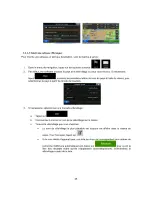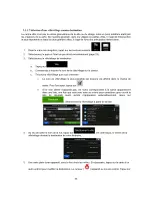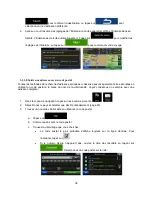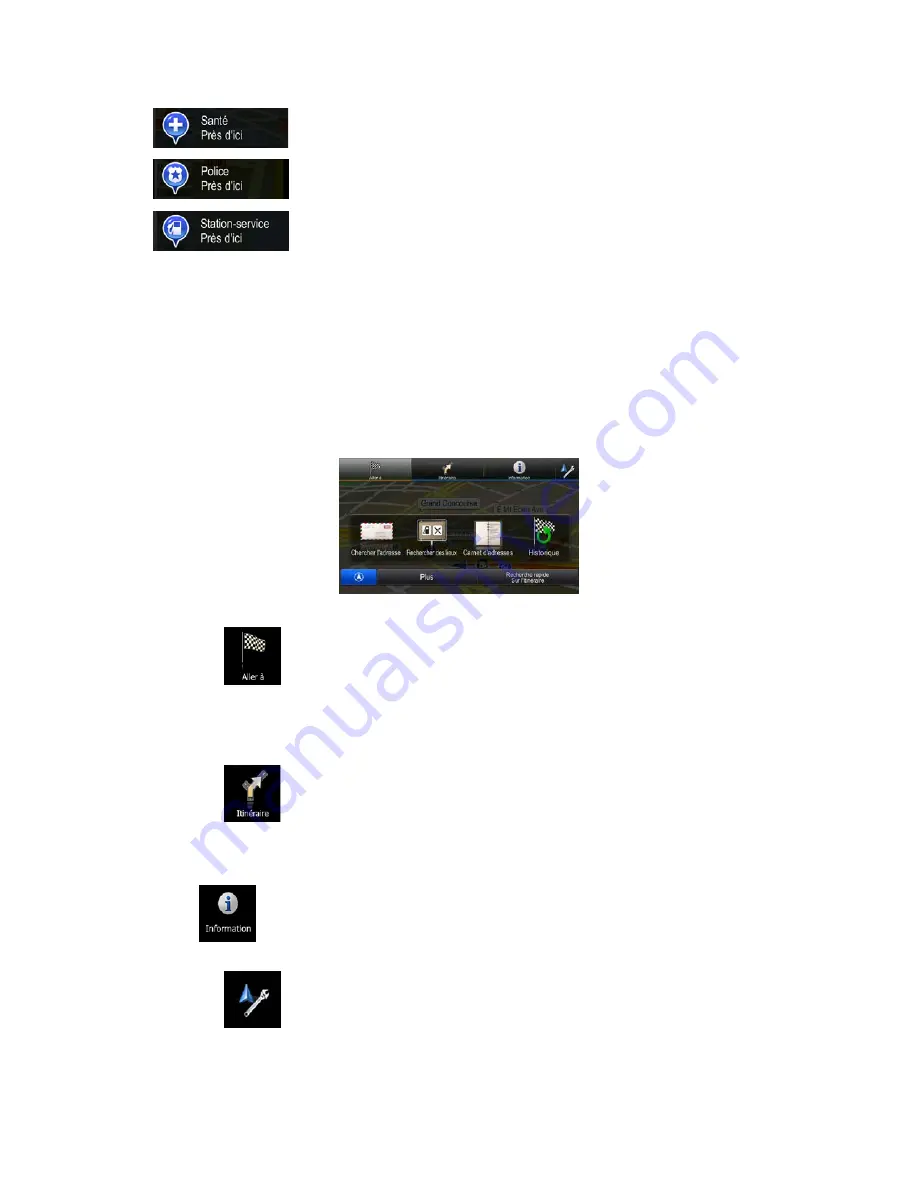
•
: Services médicaux et d'urgence
•
: Postes de police
•
: Stations-service
Tapez sur l'un des boutons, sélectionnez un lieu à partir de la liste, et naviguez jusqu'à ce lieu.
2.3 Menu de Navigation
Vous pouvez accéder à toutes les parties du the software à partir du menu de navigation. Lorsque vous
ouvrez le menu, les boutons de recherche de la destination apparaissent à l'écran. Tapez sur n'importe
quel autre bouton de menu dans la partie supérieure et les boutons de fonction apparaissent au-dessous.
Vous pouvez choisir parmi les menus suivants :
•
Tapez sur
pour sélectionner votre destination en saisissant une adresse, en sélectionnant
un lieu d'intérêt, un endroit sur la carte ou une entrée de votre Carnet d'adresses. Vous pouvez
aussi jeter un coup d'oeil à vos destinations récentes en consultant l'Historique, saisir des
coordonnées ou utiliser une photo géolocalisée. Vous pouvez aussi utiliser la recherche non
structurée.
•
Tapez sur
pour afficher les paramètres de l'itinéraire ainsi que l'itinéraire dans toute sa
longueur sur la carte. Vous pouvez aussi effectuer des réglages concernant votre itinéraire,
comme modifier ou annuler votre itinéraire, choisir un point de départ pour votre itinéraire, choisir
d'autres alternatives, éviter des parties de l'itinéraire ou simuler la navigation.
•
Tapez
pour obtenir des informations sur votre position actuelle, la réception GPS ou les
déplacements effectués ou pour démarrer d'autres applications.
•
Tapez sur
pour personnaliser la façon dont le logiciel de navigation fonctionne.
•
Enfoncez le bouton matériel MAP pour commencer à naviguer sur la carte.
21